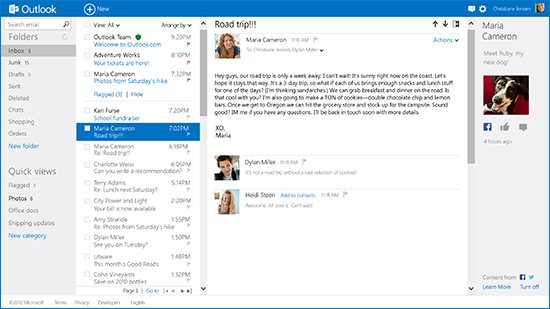
El correo electrónico es el medio de comunicación más usado hoy en día. Enviamos correos a nuestros amigos, compañeros de trabajo, para solicitar información sobre algún producto, para confirmar unas vacaciones,… Por ello gestionarlo correctamente es tan importante que nunca está de más conocer algunos trucos, consejos o métodos para reducir el estrés que genera un inbox repleto de mensajes.
Los métodos que vamos a ver no tienen porque ser las únicas opciones ni tampoco las mejores pues como decimos, todo depende del número de mensajes que recibamos al día. Aún así siempre es útil hacer uso de algo, todas o una mezcla.
Aplicando el método GTD al correo
El método GTD o Getting Things Done es un método de gestión desarrollado por David Allen. Se basa en una serie de principios o acciones que definen nuestro comportamiento frente a tareas que nos llegan. Así tendremos: recopilar, procesar, organizar, revisar y hacer.
Podemos aplicar su filosofía a la gestión del correo. El cómo hacerlo es sencillo. Con cada email que recibamos aplicaremos la idea GTD. Lo primero será procesarlo, si lo has leído y no necesitas hacer nada más elimínalo. Si demanda alguna acción entonces guárdalo en la carpeta adecuada (Es espera, algún día,…) o realízala si no te lleva mucho tiempo.
- En espera, carpeta donde colocar los email que necesitan información adicional que nos enviarán o la contestación o confirmación de otra persona.
- Algún día es para aquellos mensajes que no corren prisa o que contienen alguna información que tal vez en algún momento necesites.
Si el mail recibido nos informa de alguna cita o tarea (que no implique una contestación vía email de nuevo) la anotamos en nuestro gestor de calendarios o aplicación de tareas. Para Gmail existen algunas extensiones si usamos Chrome que son realmente útiles.
Sin email en la bandeja de entrada es hora de revisar las carpetas En espera o algún día por si puedes seguir adelantando temas.
Ahora, mañana, más adelante
Todo email que nos llega no requiere nuestra atención inminente. Habrá mensajes que sí debamos contestar en el mismo momento que lo leemos, otros podremos hacerlo al día siguiente o simplemente más adelante.
- ¿Tengo que contestar ya?
- ¿Puede contestar mañana o en los próximos días?
- No hay prisas, es algo que puede esperar
Crea tres carpetas pueden ser con los nombres Ahora, Mañana y Más adelante o los que prefieras. La idea es que cada una de ella te ayude a indicar cuando has de prestarles atención si es que requieren alguna acción.
Reglas y filtros
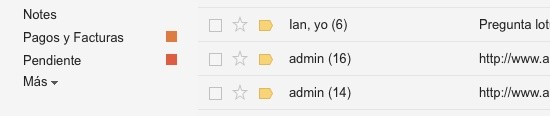
Tanto los clientes de escritorio como a través de la interfaz web de la mayoría de servicios de correo electrónico permite la creación de reglas y filtros. Éstas nos permiten automatizar acciones de tal forma que nos ayude a gestionar más rápidamente el correo.
Si usáis Gmail conoceréis la función Prioritarios. Mediante diferentes criterios que pueden ser automáticos o manuales definimos que correos son prioritarios para nosotros. Esto es algo que podemos hacer fácilmente mediante reglas y filtros. El ejemplo básico es crear un filtro que nos marque y envíe a una carpeta todos los email que recibimos de nuestro jefe o familiares. Así, tendremos ubicados en un sólo lugar dichos correos.
Pero hay más, los filtros nos permiten agrupar correos que contengan alguna palabra concreta, también para tener a mano todos los que hayamos asignado alguna etiqueta, etc…
Por supuesto nos pueden servir para de un plumazo conseguir separar la paja del trigo. Podremos crear una regla para que todas las notificaciones de redes sociales desaparezcan de nuestra bandeja de entrada y ya algún día las revisamos si creemos oportuno.
Archivar o eliminar
Gracias a como ha aumentado la capacidad de almacenamiento de los servicios de correo es normal que muchos se dediquen a conservar todo correo que les llega. Da igual si son para temas de trabajo o con un simple mensaje de felicitación.
Cada usuario elige que hacer pero es recomendable perder el miedo a eliminar. No sólo nos ayudará a borrar correos innecesarios sino que el día que necesitemos realizar alguna búsqueda será más rápida y efectiva al tener que comprobar entre menos mensajes.
Si vas a archivar hazlo con criterio. Intenta que todo email que mandas al archivo contiene algún material, idea o dato que puedes necesitar consultar en el futuro.
Que el correo no mate tu productividad
El correo electrónico puede ser un auténtico devorador de tu productividad. Vivir pendientes a vaciar el inbox puede resultar contraproducente y más que reducir estrés puede generarlo. Si eres de los que recibes varios, cientos de mensajes al día tranquilo. Es normal e incluso imposible que lo tengas a cero durante mucho tiempo.
Si aplicas alguno de los consejos aquí mostrados no necesitarás tener que vaciarlo obligatoriamente. Lo importante es que el tiempo que deduces a consultarlo sea efectivo. Y hablando de tiempo no vivas con un ojo siempre en el email.
Si usas algún sistema de notificación tienes dos opciones: olvidarte de él cuando estás realizando alguna tarea o directamente apagar las notificaciones. Piensa que ese correo va a seguir ahí cuando vuelva a abrir tu cliente o accedas vía web. Y si es algo importante, urgente, no te mandarán un correo directamente buscarán otro método de contacto como el teléfono o la mensajería instantánea.
Evernote, Google Docs, Calendarios,… aprovecha otras herramientas
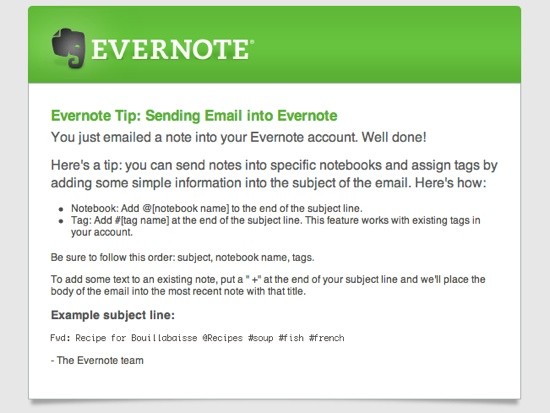
Gracias a los numerosos servicios online podemos encontrar diferentes opciones para complementar el correo electrónico. Opciones hay muchas aunque personalmente me gusta Evernote.
Cuando nos llega algún correo donde algún dato, idea o comentario nos puede resultar útil o como referencia en un futuro es interesante poder guardarlo en Evernote. Para ello crearemos una o varias libretas en las que iremos anotando todo eso. Luego, gracias a su buscador podremos encontrar siempre lo que necesitamos.
Además podemos aprovechar una funcionalidad que Evernote ofrece, crear notas en nuestras libretas mediante el envío de correos electrónicos. Así, con un sencillo esquema podremos enviar un email para que cree una nota con su contenido, asigne un título y la guarde en la libreta correspondiente. Incluso asignarles etiquetas. El esquema a seguir es el siguiente:
Asunto de la nota, @nombre_libreta, #etiqueta
Un ejemplo. Mandamos un email y en el campo asunto escribimos: Dirección envío paquete, @personales, #ventas. Esto nos crea una nota con los datos del correo y le asigna el nombre Dirección envío paquete. Luego la guarda en la libreta Personales y asigna la etiqueta ventas.
Gestionar eficazmente el correo es sólo cuestión de empezar
Gestionar el correo eficientemente es más sencillo de lo que parece. Da igual si recibes diez o mil mensajes al día. Aprovechando estas ideas encontraremos medios para hacerlo rápidamente y sin ser nada traumático.
Es cuestión de comenzar, perderle el miedo y tener en la mente de forma muy clara que nuestros hábitos pueden cambiar con el tiempo por lo que siempre es bueno revisar nuestra metodología. Los filtros que usabas ayer puede que hoy no sean efectivos. Las carpetas creadas tal vez ahora son excesivas o necesitas añadir alguna más.
Por último, si puedes aprender a usar los atajos de teclado mejor. Te permitirán moverte más rápidamente entre mensajes así como realizar acciones de forma más ágil.
En Anexo M | Consejos para agilizar y mejorar el trabajo desde Gmail

Yo casi me conformaría con que el remitente supiera usar los campos de para, con, cco y el asunto. Ya con eso me soluciona la mitad de los problemas.
Y qué alternativas propones? Cuenta propia en un servidor nuestro?
Me resultará interesante conocer opinión, experiencias, etc… Un saludo y gracias por el aporte.
«Cómo gestionar eficazmente el correo electrónico»
y se empieza por una captura de Outlook, mal empezamos.
1. desinstalar Outlook.
2. dar de baja las cuentas de Gmail, Hotmail/Outlook, Yahoo y Facebook.
puede continuar el artículo…